
평소 연락을 주고 받는데 카카오톡, 라인 같은 메신저 앱을 사용하지만 종종 문자를 보내야하는 경우도 생길 것입니다. 안드로이드 폰 사용자의 경우에는 예약문자 기능을 사용해서 정해진 시간에 문자를 보내면 되겠지만 아이폰에는 예약문자 기능 자체가 없어 정해진 시간까지 기다린 후 보내는 방법 밖에 없어 불편하셨을 것입니다.
이러한 불편함을 해소하기 위해 아이폰 "단축어" 기능을 활용하여 "예약문자 보내는 방법"을 만드는 법을 알려드리겠습니다.
예약문자 보내는 방법
① 아이폰 "단축어" 앱을 클릭한 후 하단 "자동화"를 클릭하고 "개인용 자동화 생성"을 클릭하게 되면 자동화 기능을 만들 수 있고 예약문자를 보내고 싶은 시간 설정을 위해 "특정 시간"을 클릭합니다.
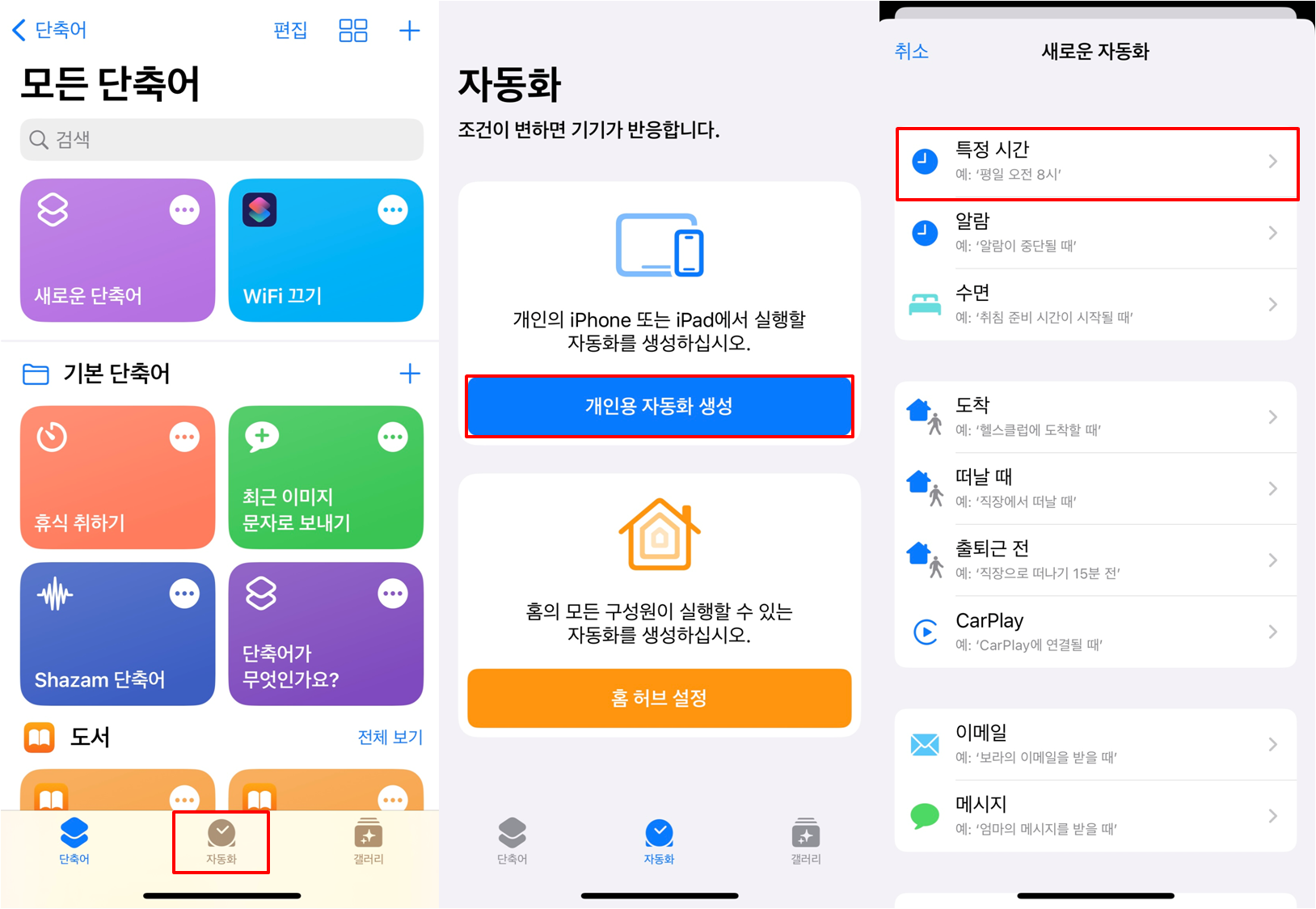
② 현재 시간(오후 12:00)을 클릭하여 예약문자를 보내고 싶은 시간(오후 1:00)로 변경한 후 "다음"을 누릅니다.
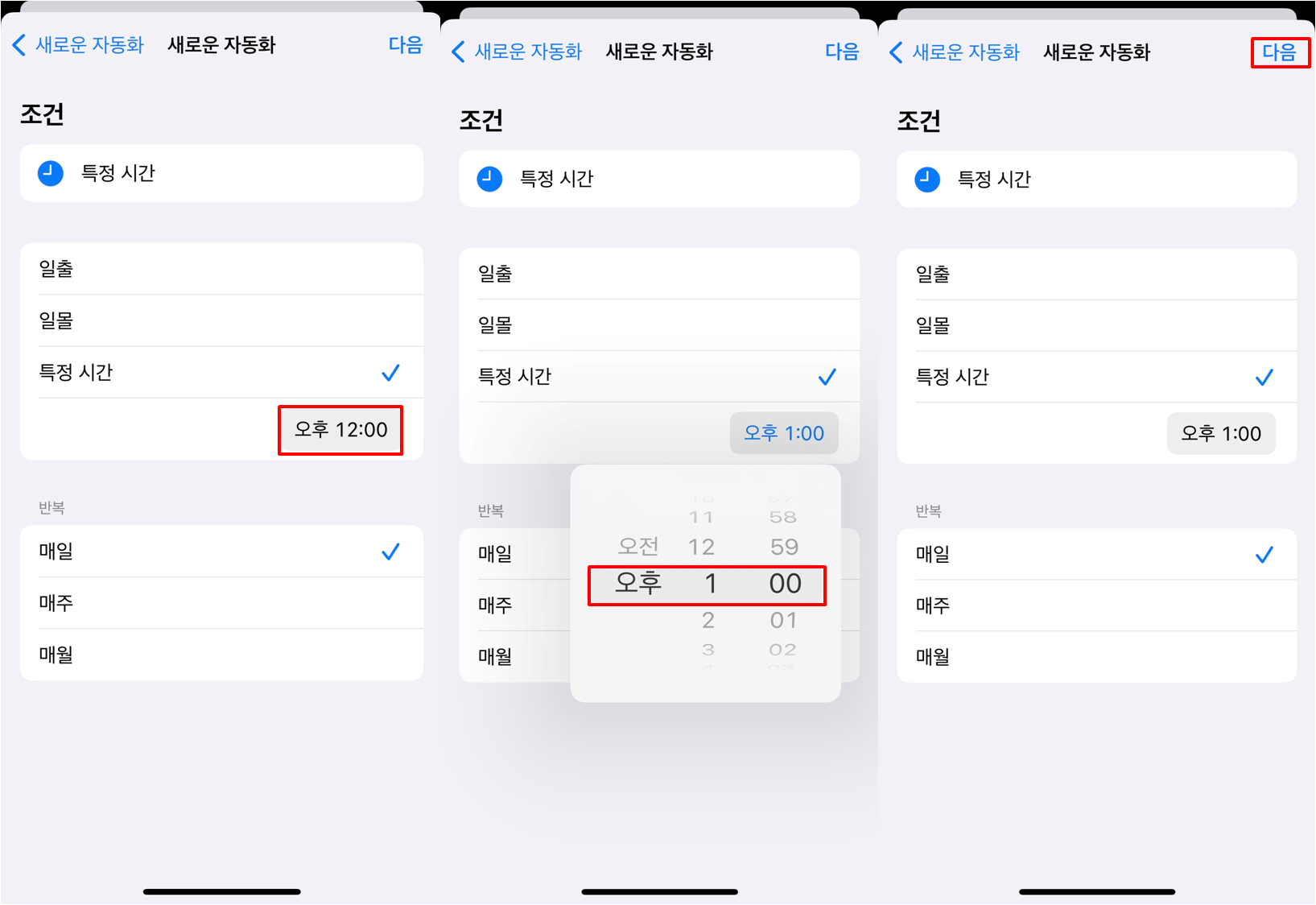
③ "동작추가"를 클릭하여 "메시지 보내기"를 추가하거나 "다음 동작 제안"에 "메시지 보내기"가 있다면 클릭하여 추가합니다. 메시지 보내기 동작을 추가하여 "받는 사람"과 "메시지"를 작성하고 "다음"을 누릅니다. 받는 사람 작성 후 "+"버튼을 누르면 받는 사람 추가가 가능하여 여러명에게 동시에 메시지를 보낼 수도 있습니다.
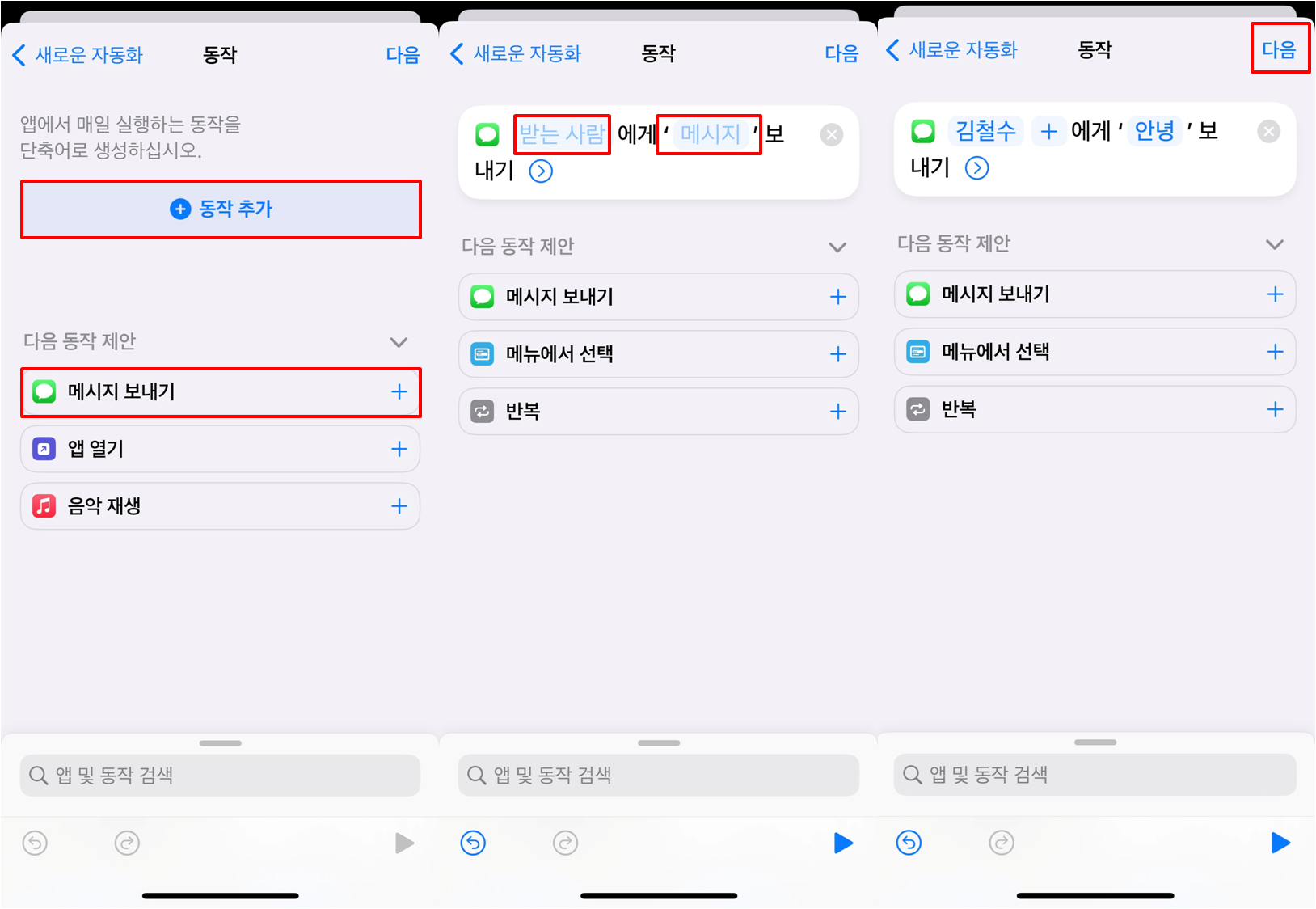
④ 설정을 완료한 후 "조건", "동작"을 다시 한번 확인하고 "완료"를 누르면 예약문자 설정이 완료된 것으로 확인할 수 있습니다. 설정된 자동화 예약문자 기능 "삭제"가 필요하신 경우 왼쪽으로 슬라이드 하시면 삭제가 나오게 되고 삭제하시면 됩니다.
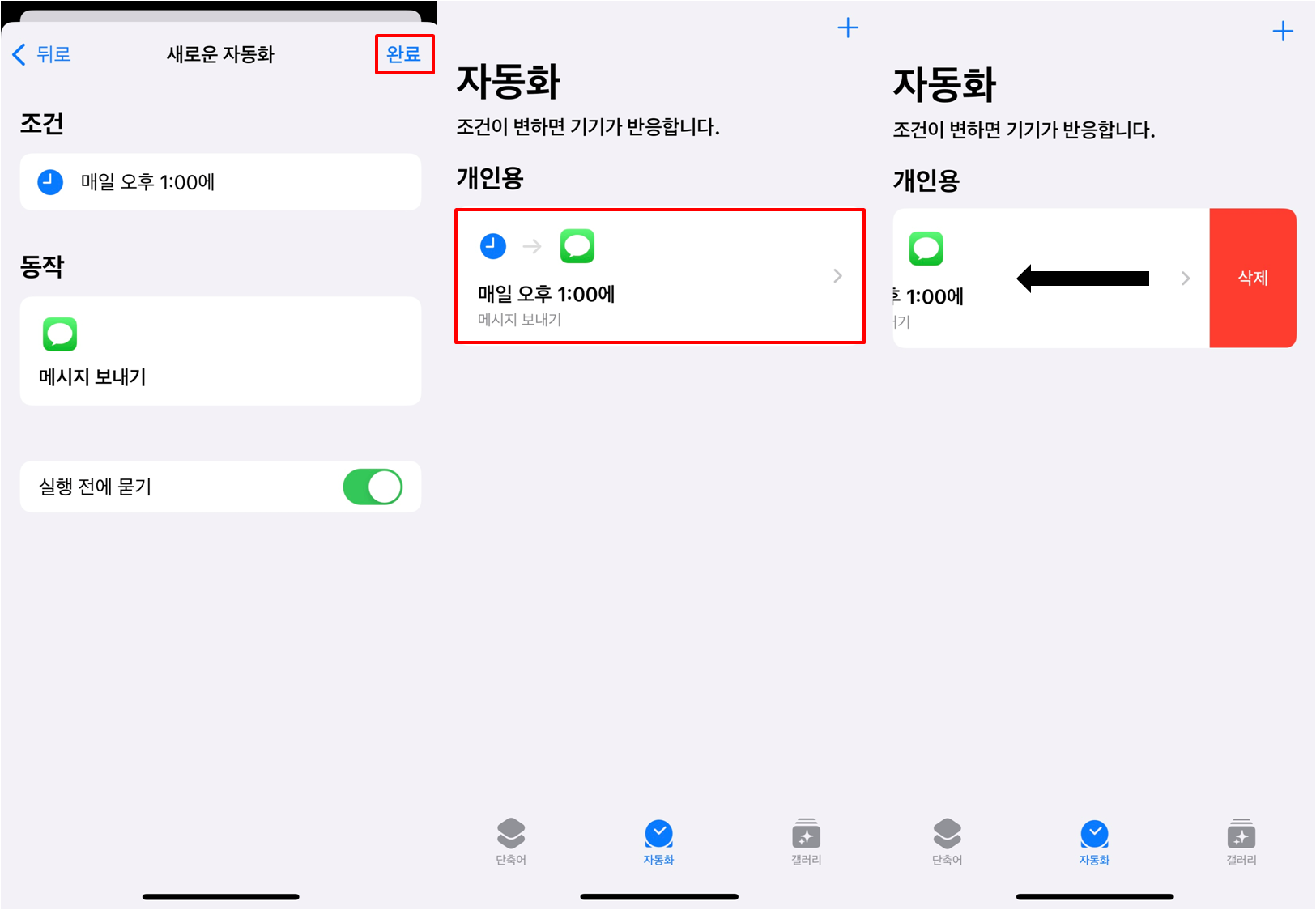
'IT정보 > 아이폰' 카테고리의 다른 글
| 애플워치 상하 스와이프 알림센터 제어센터 안됨, 오류 해결방법 (20) | 2023.05.26 |
|---|---|
| 아이폰 단축어 모음 자유롭게 사용할 수 있는 사이트 소개 (30) | 2023.05.24 |
| 아이폰 저전력모드 설정 해제 자동설정으로 배터리 절약 꿀팁 (27) | 2023.05.23 |
| 아이폰 1초만에 음악인식으로 노래 찾기(ft. 샤잠) (30) | 2023.05.19 |
| 아이폰 와이파이 자동연결 끄기, 단축어 활용 (36) | 2023.05.10 |




댓글